海外メーカーのCDやDVDやゲームソフト、PC周辺機器、生活雑貨などなど日本では手に入らない商品が世界にはゴマンと存在しています。こんな時代ですから、海外通販も簡単になっています。
ボクは楽天よりも商品ページがシンプルなアマゾンが好きなんですが、海外通販でもAmazon.comを利用するコトが多いです。国内と同じように見やすく、スッキリした商品ページなので、間違うコトが少ないんですよね。
また、日本で購入するよりも安く手に入る商品も多くあるので、思い切って海外通販デビューしてみませんか?この記事ではAmazon.comで海外通販する方法を紹介します。
海外通販Amazon.comでゲームを購入してみましょうよ!
[aside type=”boader”]
- Amazon.comのアカウント
- クレジットカード
[/aside]
が必要となります。アマゾンのアカウントIDは利用出来ませんので、別途アカウント作成が必要となります。また、アマゾンギフトポイントの利用も出来ません。
クレジットカードを作るなら、今人気なのは「楽天カード」みたいですね。年会費無料ですし、誰しも1度は楽天市場でお買い物をしたコトがあるはず!
楽天以外での買い物や提携ショップ利用でも、楽天ポイントが貯まるのが嬉しい点でしょう。しかも新規入会時には3,000~7,000ポイントまでついてくるので非常にお得!
詳しくは「楽天カード新規入会キャンペーン」をチェックしてみて下さい。Amazonで買い物しながら、楽天ポイントが貯まるって何か変ですよね・・・ライバル同士なのに笑。
Amazon.comでお買い物!アカウント作成方法
[aside type=”boader”]
- My name is:氏名
- My e-mail address is:Eメールアドレス
- Type it again:Eメールアドレス再入力
- My mobile phone number is:携帯電話番号
- Enter a new password:任意のパスワード設定
- Type it again:任意のパスワード再入力
[/aside]
入力が終わったら「Create account」をクリックします。はい、これで終わりです。もうお買い物する事が出来ます!
Amazon.comでの購入・支払い方法!
Amazonを見ていると日本では見ないような商品がズラリと表示されるので、見ているだけでも結構楽しいです。
ただし、見ているだけでは購入が出来ませんので・・・ここでは2014年11月20日発売の『アサシンクリード ユニティ』を購入したいと思います。商品名をクリックして商品ページに行きます。
[aside type=”boader”]
- Full name:氏名
- Address line1:町村、番地
- Address line2:マンション等
- City:市区
- State/Province/Region:都道府県
- ZIP:郵便番号
- Country:国名
- Phone number:電話番号※電話番号の前に国番号の81を忘れずに!
[/aside]
[aside type=”boader”]
- Address Type:Residential(自宅)とCommercial(会社等)を選択
- Security Access Code:マンション等で荷物の受け渡しにセキュリティーコードなどがあればYes、よく分からなければNoでオーケー!
[/aside]
[aside type=”boader”]
- 通常配送:8~16営業日内に配送
- お急ぎ便:2~4日で配送
[/aside]
[aside type=”boader”]
- Name on card:カード名義
- Card number:カード番号
- Expiration date:有効期限
[/aside]
[aside type=”boader”]
- Shipping address:配送先
- Phone:電話番号
- Payment method:支払い方法
- 商品の内容
[/aside]
この4つはしっかり確認しましょうね。「Billing addrerss」は請求先になるので、配送先と請求先が違う場合は「Change」をクリックして入力しましょう。
注文出来ました!もし、注文を間違えた場合などは「Your Account」内の「Your order」からキャンセルする事も出来るので、焦らず落ち着いて行いましょうね。以上がAmazonでの商品購入方法でした。
あくろのまとめ!
Amazon.comの利用方法を覚えてしまえば、どのショップを利用しても海外通販はさほど変わりません。ですが、Amazonの品揃えは半端ないので他をチェックしなくても良いぐらいです。
ボクがよく購入するのは日本未発売ゲームで、限定グッズなどがセットになった「コレクターズエディション」ですね。アマゾンや楽天で購入するコトも出来ますが、半端無く価格が高い・・・。
例えば、Amazonで購入すれば$150(1ドル=112円と考えると16,800円)で購入出来る商品が、アマゾンや楽天だと30,000円するコトも結構ある。
日本未発売のレア商品としてだけでなく、安く購入出来る商品も多々あるので是非ご利用してみて下さいね。ただし、保証に関しては海外とのやり取りになるので面倒も出てくる点は忘れずに!



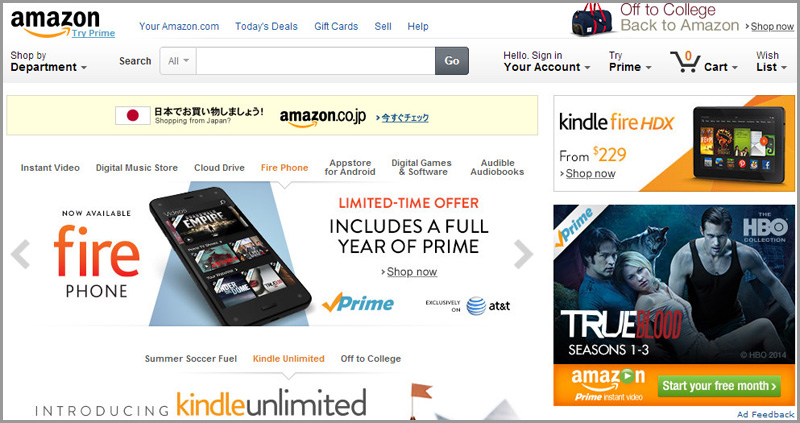
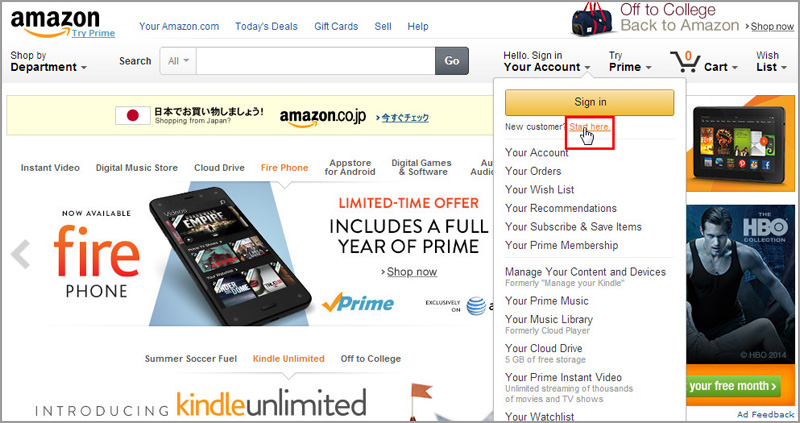
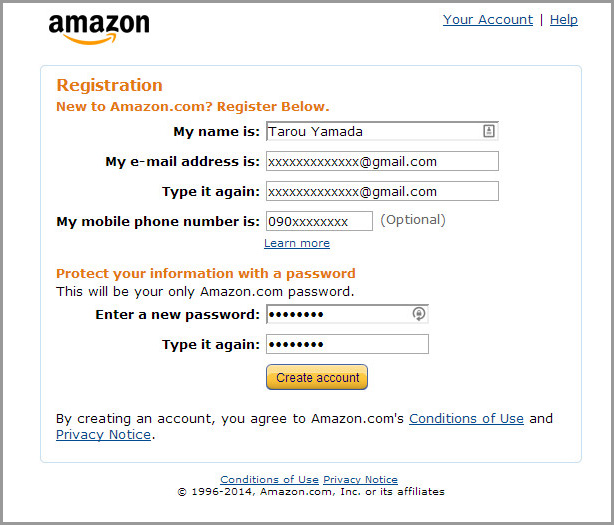
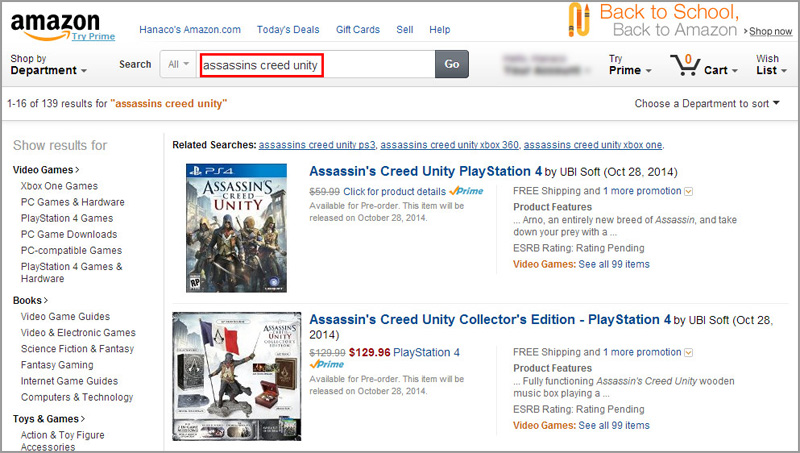
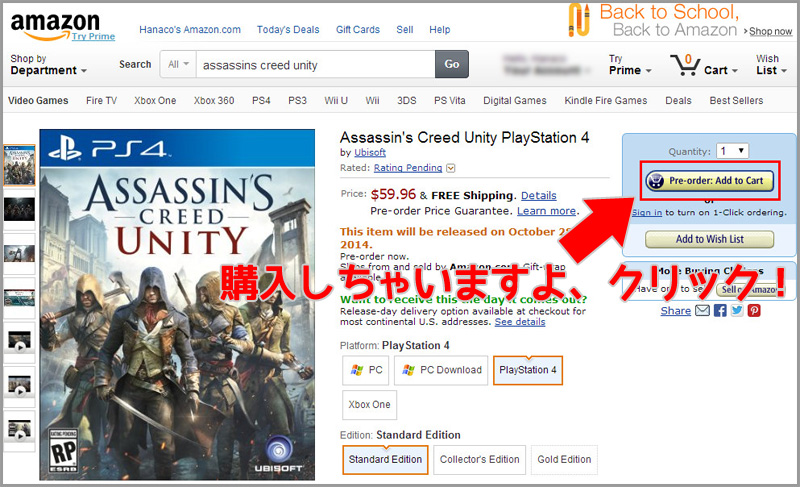
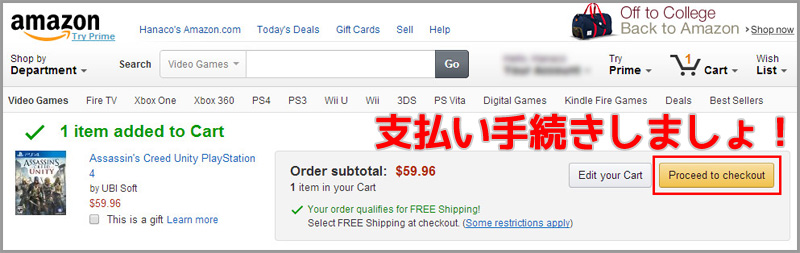
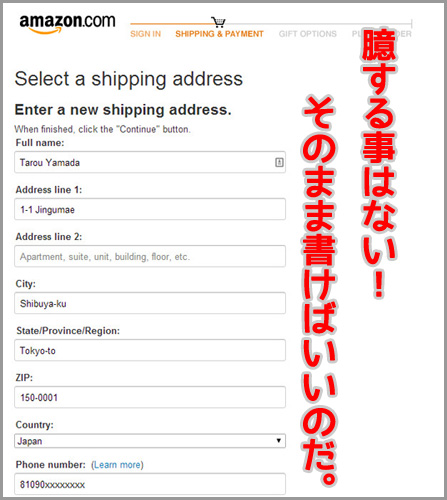


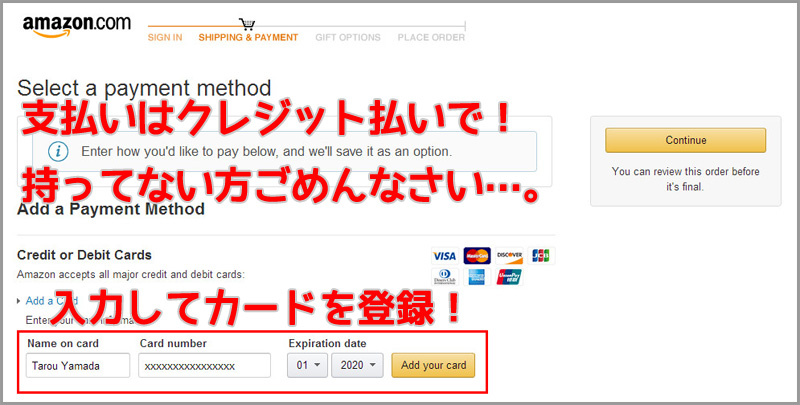
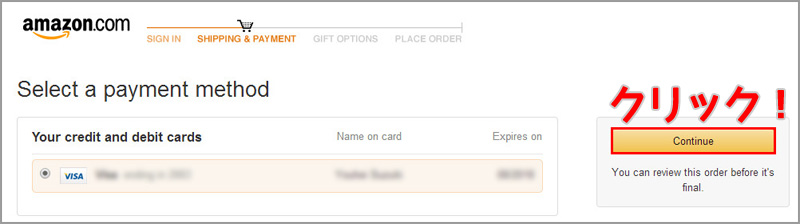
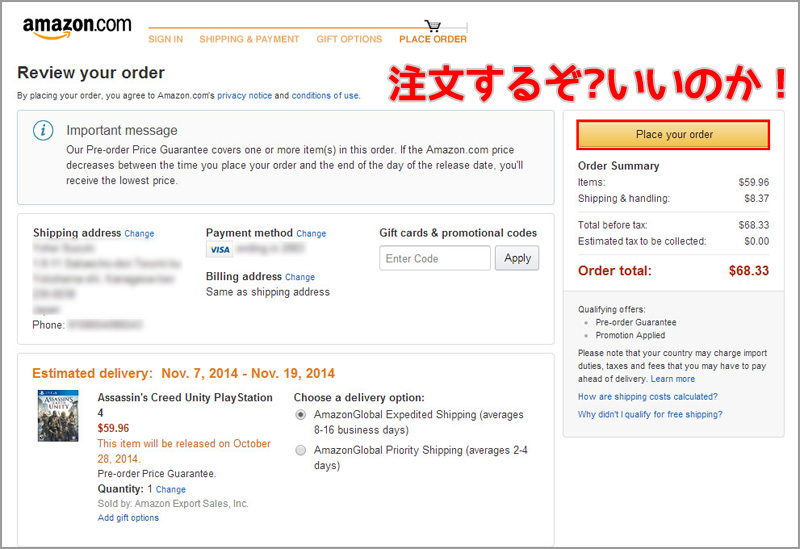
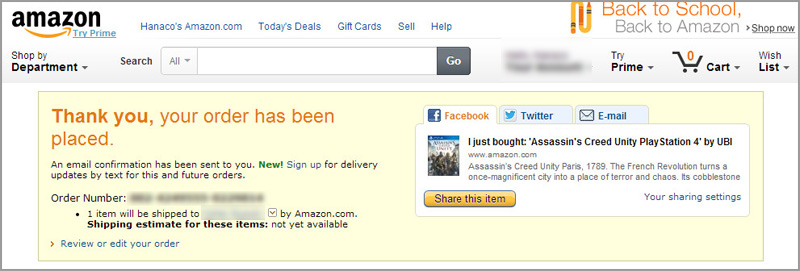


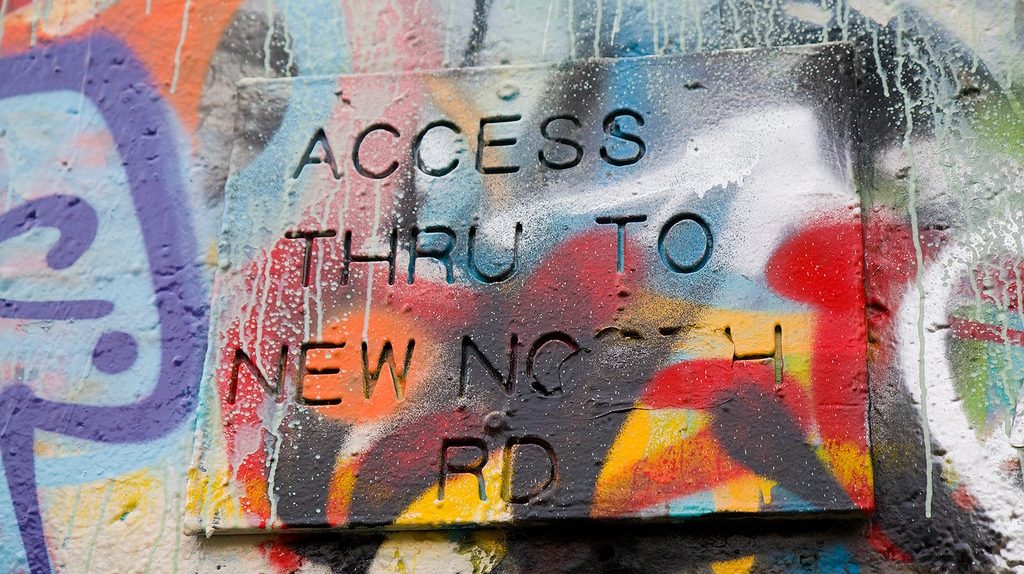
コメント